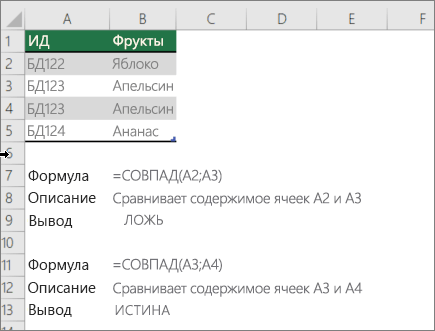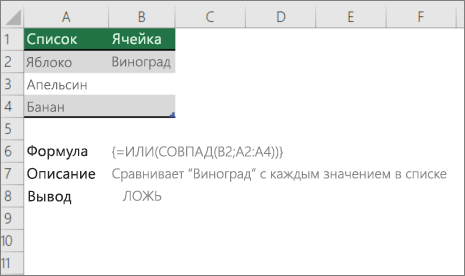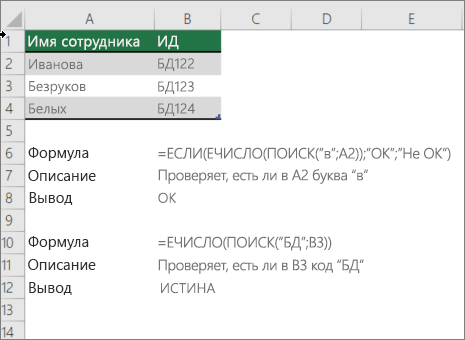Функция ЕСЛИ является одной из наиболее часто используемых в Excel. Она позволяет выполнять лишь те действия действий, которые соответствуют заданным пользователем критериям. Она может использоваться для проверки условий любого типа, включая текстовые. Сегодня мы разберем использование этой функции для ситуации, в которых критерием выступает соответствие или несоответствие определенному тексту.
Для начала давайте опишем в общих чертах, как использовать функцию ЕСЛИ. Это условный оператор, позволяющий осуществить проверку, соответствует ли конкретное значение конкретному критерию. Он содержит три обязательных аргумента:
- Условие. Может выступать арифметическим знаком или логической функцией. В любом случае, главное требование к условию – оно должно возвращать значение ИСТИНА или ЛОЖЬ.
- Значение, если ИСТИНА. Это текст, который выводится или функция, которая будет выполняться в случае истинности значения. Допустимо использование нескольких вложенных функций ЕСЛИ для того, чтобы выполнять многоуровневые проверки.
- Значение, если ЛОЖЬ. Это текст, функция или значение любого другого типа, которое будет показываться или выполняться в случае, если описанный в первом аргументе критерий не соответствует действительности.
Теперь же, после того, как мы вспомнили синтаксис этой функции, давайте более детально разберем особенности ее применения вместе с текстовыми значениями.
Содержание
- Проверка условия для полного совпадения текста (ЕСЛИ + СОВПАД)
- Функция ЕСЛИ с частичным совпадением текста
- ЕСЛИ + ПОИСК
- ЕСЛИ + НАЙТИ
Проверка условия для полного совпадения текста (ЕСЛИ + СОВПАД)
Совпадение с текстом – одно из наиболее часто используемых условий в Excel. Во время проверки нужно обратить особое внимание на регистр текста, потому что он не учитывается функцией ЕСЛИ. Чтобы проверять регистр текста, необходимо использовать абсолютно другие функции.
В целом, для проверки соответствия переменной текстовой строке необходимо использовать логический оператор =. Общая функция выглядит следующим образом: =ЕСЛИ(G2=»выполнено»,ИСТИНА,ЛОЖЬ).
В этом случае строки могут быть записаны в разном регистре, и этот фактор не будет учитываться в функции ЕСЛИ. А что делать, если нужно проверить именно на разность регистров букв? Для этого вместо оператора = нужно использовать функцию СОВПАД, которая проверяет, являются ли текстовые строки идентичными.
Не стоит забывать заключать все текстовые значения в кавычки.
Сама функция работает следующим образом: она смотрит на текстовую строку 1, текстовую строку 2. Если они полностью совпадают, то она передает в ячейку или в аргумент функции значение ИСТИНА. Если же в результате анализа строк обнаруживается хотя бы одно различие, функция возвращает значение ЛОЖЬ.
Чтобы передать функцию СОВПАД функции ЕСЛИ, необходимо её использовать в качестве первого аргумента. Например, формула может иметь следующий вид: =ЕСЛИ(СОВПАД(G2,»Выполнено»),»Да»,»Нет»). Как мы видим в этом примере, эта формула понимает, что строки «ВЫПОЛНЕНО» и «выполнено» не являются идентичными.
Эта функция будет полезна, например, если вам нужно сравнить артикулы товаров или выполнить любое другое действие, требующее различения строк по регистру.
Функция ЕСЛИ с частичным совпадением текста
Ранее мы разобрались, как сравниваются строки на предмет полного соответствия. Но в некоторых ситуациях достаточно лишь частичного совпадения строки с эталоном. Например, нам нужен город, но какой именно – не столь важно. Самый простой метод, как это сделать – использовать операторы ? и *. Но это хорошая идея далеко не во всех ситуациях.
ЕСЛИ + ПОИСК
Один из самых надежных способов добиться поставленной задачи – использование функции ПОИСК в качестве аргумента функции ЕСЛИ. С её помощью пользователь может определить порядковый номер знака, который начинает отсчёт строки. В общем виде эта функция выглядит следующим образом: =ПОИСК(что_ищем, где_ищем, начиная_с_какого_символа_ищем).
При этом третий аргумент не является обязательным. Если его не указывать, поиск будет осуществляться с самого начала строки. В качестве возвращаемого в этой функции значения используется номер знака, с которого начинается нужная строка или же код ошибки.
Эта функция должна использоваться совместно с ещё одним оператором. Называется он ЕЧИСЛО. Его задача – проверка, является ли определённая переменная числом. Если да, ячейке или функции передаётся значение ИСТИНА. Она может использоваться, чтобы проверить, является ли конкретная переменная текстовой. Вот, как ее использовать для наших целей: =ЕСЛИ(ЕЧИСЛО(ПОИСК(«город»,B2)),»Город»,»»).
Эта функция работает по следующему алгоритму: она проверяет, является ли значение, возвращенное функцией поиска, числовым. Если да, то возвращаемое значение – «Город». Логика очень простая. Дело в том, что эта функция также фильтрует любые другие типы данных, кроме текстовых. Поскольку функция «Поиск» может возвращать и ошибку в случае ненахождения соответствующего числа, то функция ЕЧИСЛО дает возможность его отфильтровать. Если оказывается, что функция ЕЧИСЛО говорит, что была выдана ошибка, то в качестве аргумента передается пустое значение.
Единственный момент, который нужно учитывать, используя эту функцию – данный способ не подходит для различения частичного совпадения с учетом регистра. То есть, этот метод по сути аналогичный использованию знака =, только для частичного совпадения.
ЕСЛИ + НАЙТИ
Если же пользователю нужно сравнивать строки и по регистру, то тогда используется другая функция – НАЙТИ. Она работает абсолютно аналогичным образом, только только учитывает большие и малые буквы. Ее синтаксис включает следующие аргументы:
- Что ищем.
- Где осуществляется поиск.
- С какой позиции ищется нужный текст.
Следовательно, и использование формулы будет абсолютно аналогичным. =ЕСЛИ(ЕЧИСЛО(ПОИСК(«город»,B2)),»Город»,»»). Как видим, функция ЕСЛИ дает возможность осуществлять самые разнообразные операции. Это один из главных операторов Excel, который позволяет автоматизировать почти все, что только можно.
Оцените качество статьи. Нам важно ваше мнение:
Skip to content
Рассмотрим использование функции ЕСЛИ в Excel в том случае, если в ячейке находится текст.
- Проверяем условие для полного совпадения текста.
- ЕСЛИ + СОВПАД
- Использование функции ЕСЛИ с частичным совпадением текста.
- ЕСЛИ + ПОИСК
- ЕСЛИ + НАЙТИ
Будьте особо внимательны в том случае, если для вас важен регистр, в котором записаны ваши текстовые значения. Функция ЕСЛИ не проверяет регистр – это делают функции, которые вы в ней используете. Поясним на примере.
Проверяем условие для полного совпадения текста.
Проверку выполнения
доставки организуем при помощи обычного оператора сравнения «=».
=ЕСЛИ(G2=»выполнено»,ИСТИНА,ЛОЖЬ)
При этом будет не важно,
в каком регистре записаны значения в вашей таблице.
Если же вас интересует
именно точное совпадение текстовых значений с учетом регистра, то можно
рекомендовать вместо оператора «=» использовать функцию СОВПАД(). Она проверяет
идентичность двух текстовых значений с учетом регистра отдельных букв.
Вот как это может
выглядеть на примере.
Обратите внимание, что
если в качестве аргумента мы используем текст, то он обязательно должен быть
заключён в кавычки.
ЕСЛИ + СОВПАД
В случае, если нас интересует полное совпадение текста с заданным условием, включая и регистр его символов, то оператор «=» нам не сможет помочь.
Но мы можем использовать функцию СОВПАД (английский аналог — EXACT).
Функция СОВПАД сравнивает два текста и возвращает ИСТИНА в случае их полного совпадения, и ЛОЖЬ — если есть хотя бы одно отличие, включая регистр букв. Поясним возможность ее использования на примере.
Формула проверки выполнения заказа в столбце Н может выглядеть следующим образом:
=ЕСЛИ(СОВПАД(G2,»Выполнено»),»Да»,»Нет»)
Как видите, варианты «ВЫПОЛНЕНО» и «выполнено» не засчитываются как правильные. Засчитываются только полные совпадения. Будет полезно, если важно точное написание текста — например, в артикулах товаров.
Использование функции ЕСЛИ с частичным совпадением текста.
Выше мы с вами
рассмотрели, как использовать текстовые значения в функции ЕСЛИ. Но часто случается,
что необходимо определить не полное, а частичное совпадение текста с каким-то
эталоном. К примеру, нас интересует город, но при этом совершенно не важно его
название.
Первое, что приходит на
ум – использовать подстановочные знаки «?» и «*» (вопросительный знак и
звездочку). Однако, к сожалению, этот простой способ здесь не проходит.
ЕСЛИ + ПОИСК
Нам поможет функция ПОИСК (в английском варианте – SEARCH). Она позволяет определить позицию, начиная с которой искомые символы встречаются в тексте. Синтаксис ее таков:
=ПОИСК(что_ищем, где_ищем, начиная_с_какого_символа_ищем)
Если третий аргумент не
указан, то поиск начинаем с самого начала – с первого символа.
Функция ПОИСК возвращает либо номер позиции, начиная с которой искомые символы встречаются в тексте, либо ошибку.
Но нам для использования в функции ЕСЛИ нужны логические значения.
Здесь нам на помощь приходит еще одна функция EXCEL – ЕЧИСЛО. Если ее аргументом является число, она возвратит логическое значение ИСТИНА. Во всех остальных случаях, в том числе и в случае, если ее аргумент возвращает ошибку, ЕЧИСЛО возвратит ЛОЖЬ.
В итоге наше выражение в
ячейке G2
будет выглядеть следующим образом:
=ЕСЛИ(ЕЧИСЛО(ПОИСК(«город»,B2)),»Город»,»»)
Еще одно важное уточнение. Функция ПОИСК не различает регистр символов.
ЕСЛИ + НАЙТИ
В том случае, если для нас важны строчные и прописные буквы, то придется использовать вместо нее функцию НАЙТИ (в английском варианте – FIND).
Синтаксис ее совершенно аналогичен функции ПОИСК: что ищем, где ищем, начиная с какой позиции.
Изменим нашу формулу в
ячейке G2
=ЕСЛИ(ЕЧИСЛО(НАЙТИ(«город»,B2)),»Да»,»Нет»)
То есть, если регистр символов для вас важен, просто замените ПОИСК на НАЙТИ.
Итак, мы с вами убедились, что простая на первый взгляд функция ЕСЛИ дает нам на самом деле много возможностей для операций с текстом.
[the_ad_group id=»48″]
Примеры использования функции ЕСЛИ:
 Функция ЕСЛИОШИБКА – примеры формул — В статье описано, как использовать функцию ЕСЛИОШИБКА в Excel для обнаружения ошибок и замены их пустой ячейкой, другим значением или определённым сообщением. Покажем примеры, как использовать функцию ЕСЛИОШИБКА с функциями визуального…
Функция ЕСЛИОШИБКА – примеры формул — В статье описано, как использовать функцию ЕСЛИОШИБКА в Excel для обнаружения ошибок и замены их пустой ячейкой, другим значением или определённым сообщением. Покажем примеры, как использовать функцию ЕСЛИОШИБКА с функциями визуального…  Сравнение ячеек в Excel — Вы узнаете, как сравнивать значения в ячейках Excel на предмет точного совпадения или без учета регистра. Мы предложим вам несколько формул для сопоставления двух ячеек по их значениям, длине или количеству…
Сравнение ячеек в Excel — Вы узнаете, как сравнивать значения в ячейках Excel на предмет точного совпадения или без учета регистра. Мы предложим вам несколько формул для сопоставления двух ячеек по их значениям, длине или количеству…  Вычисление номера столбца для извлечения данных в ВПР — Задача: Наиболее простым способом научиться указывать тот столбец, из которого функция ВПР будет извлекать данные. При этом мы не будем изменять саму формулу, поскольку это может привести в случайным ошибкам.…
Вычисление номера столбца для извлечения данных в ВПР — Задача: Наиболее простым способом научиться указывать тот столбец, из которого функция ВПР будет извлекать данные. При этом мы не будем изменять саму формулу, поскольку это может привести в случайным ошибкам.…  Как проверить правильность ввода данных в Excel? — Подтверждаем правильность ввода галочкой. Задача: При ручном вводе данных в ячейки таблицы проверять правильность ввода в соответствии с имеющимся списком допустимых значений. В случае правильного ввода в отдельном столбце ставить…
Как проверить правильность ввода данных в Excel? — Подтверждаем правильность ввода галочкой. Задача: При ручном вводе данных в ячейки таблицы проверять правильность ввода в соответствии с имеющимся списком допустимых значений. В случае правильного ввода в отдельном столбце ставить…  Визуализация данных при помощи функции ЕСЛИ — Функцию ЕСЛИ можно использовать для вставки в таблицу символов, которые наглядно показывают происходящие с данными изменения. К примеру, мы хотим показать в отдельной колонке таблицы, происходит рост или снижение продаж.…
Визуализация данных при помощи функции ЕСЛИ — Функцию ЕСЛИ можно использовать для вставки в таблицу символов, которые наглядно показывают происходящие с данными изменения. К примеру, мы хотим показать в отдельной колонке таблицы, происходит рост или снижение продаж.…  3 примера, как функция ЕСЛИ работает с датами. — На первый взгляд может показаться, что функцию ЕСЛИ для работы с датами можно применять так же, как для числовых и текстовых значений, которые мы только что обсудили. К сожалению, это…
3 примера, как функция ЕСЛИ работает с датами. — На первый взгляд может показаться, что функцию ЕСЛИ для работы с датами можно применять так же, как для числовых и текстовых значений, которые мы только что обсудили. К сожалению, это…
Функция ЕСЛИ() в MS EXCEL
Функция ЕСЛИ() относится к наиболее часто используемым функциям.
Синтаксис функции
ЕСЛИ(лог_выражение;значение_если_истина;[значение_если_ложь])
Лог_выражение — любое значение или выражение, принимающее значения ИСТИНА или ЛОЖЬ.
=ЕСЛИ(A1>=100;»Бюджет превышен»;»ОК!»)
Т.е. если в ячейке A1 содержится значение большее или равное 100, то формула вернет ОК!, а если нет, то Бюджет превышен.
В качестве аргументов функции, могут участвовать формулы, например:
=ЕСЛИ(A1>100;СУММ(B1:B10);СУММ(C1:C10))
Т.е. если в ячейке A1 содержится значение >100, то суммирование ведется по столбцу B, а если меньше, то по столбцу С.
Вложенные ЕСЛИ
В EXCEL 2007 в качестве значений аргументов значение_если_истина и значение_если_ложь можно для построения более сложных проверок использовать до 64 вложенных друг в друга функций ЕСЛИ() .
=ЕСЛИ(A1>=100;»Бюджет превышен»;ЕСЛИ(A1>=90;»Крупный проект»;ЕСЛИ(A1>=50;»Средний проект»;»Малый проект «)))
Вышеуказанную формулу можно усложнять и дальше, но есть другие подходы:
Для функции ВПР() необходимо создать в диапазоне A3:B6 таблицу значений:
Если требуется вывести разный текст в случае наличия в ячейке А1 отрицательного значения, положительного значения или 0, то можно записать следующую формулу:
или, если требуется вместо текстовых значений вывести формулы, можно использовать ссылки на диапазон ячеек (содержащих формулы)
=ПРОСМОТР(A24;<-1E+307;0;1E-307>;A27:A29) (см. файл примера )
Опущен третий аргумент [значение_если_ложь]
Третий аргумент функции не обязателен, если его опустить, то функция вернет значение ЛОЖЬ (если условие не выполнено).
=ЕСЛИ(A1>100;»Бюджет превышен»)
Если в ячейке A1 содержится значение 1, то вышеуказанная формула вернет значение ЛОЖЬ.
Вместо ИСТИНА или ЛОЖЬ в первом аргументе введено число
Т.к. значение ЛОЖЬ эквивалентно 0, то формулы
=ЕСЛИ(0;»Бюджет превышен»;»ОК!»)
или (если в ячейке A1 содержится значение 0)
=ЕСЛИ(A1;»Бюджет превышен»;»ОК!»)
вернут ОК!
Если в ячейке A1 находится любое другое число кроме 0, то формула вернет Бюджет превышен. Такой подход удобен, когда проверяется равенство значения нулю.
Связь функции ЕСЛИ() с другими функциями использующие условия
EXCEL содержит также другие функции, которые можно применять для анализа данных с использованием условий. Например, для подсчета количества вхождений чисел в диапазоне ячеек используется функция СЧЁТЕСЛИ() , а для сложения значений, удовлетворяющих определенным условиям, используется функция СУММЕСЛИ() .
Функция ЕСЛИ() , как альтернативный вариант, может быть также использована для подсчета и сложения значений с использованием условий. Ниже приведены иллюстрирующие примеры.
Пусть данные находятся в диапазоне A6:A11 (см. файл примера)
Подсчитаем сумму значений, которые больше 10 с помощью функции СУММЕСЛИ() , записав =СУММЕСЛИ(A6:A11;»>10″) . Аналогичный результат (23) можно получить с помощью формулы массива
=СУММ(ЕСЛИ(A6:A11>10;A6:A11))
(для ввода формулы в ячейку вместо ENTER нужно нажать CTRL+SHIFT+ENTER)
Теперь подсчитаем количество вхождений чисел больше 10 в диапазоне ячеек A6:A11 =СЧЁТЕСЛИ(A6:A11;»>10″) . Аналогичный результат (2) можно получить с помощью формулы массива
=СЧЁТ(ЕСЛИ(A6:A11>10;A6:A11))
Теперь, когда принцип понятен, с помощью функции ЕСЛИ() можно конструировать и другие формулы с условиями. Например, нахождение минимального значения среди чисел больше 10:
=МИН(ЕСЛИ(A6:A11>10;A6:A11))
Проверка ячейки на наличие текста (без учета регистра)
Примечание: Мы стараемся как можно оперативнее обеспечивать вас актуальными справочными материалами на вашем языке. Эта страница переведена автоматически, поэтому ее текст может содержать неточности и грамматические ошибки. Для нас важно, чтобы эта статья была вам полезна. Просим вас уделить пару секунд и сообщить, помогла ли она вам, с помощью кнопок внизу страницы. Для удобства также приводим ссылку на оригинал (на английском языке).
Допустим, вы хотите убедиться, что столбец имеет текст, а не числа. Или перхапсйоу нужно найти все заказы, соответствующие определенному продавцу. Если вы не хотите учитывать текст верхнего или нижнего регистра, есть несколько способов проверить, содержит ли ячейка.
Вы также можете использовать фильтр для поиска текста. Дополнительные сведения можно найти в разделе Фильтрация данных.
Поиск ячеек, содержащих текст
Чтобы найти ячейки, содержащие определенный текст, выполните указанные ниже действия.
Выделите диапазон ячеек, которые вы хотите найти.
Чтобы выполнить поиск на всем листе, щелкните любую ячейку.
На вкладке Главная в группе Редактирование нажмите кнопку найти _амп_и выберите пункт найти.
В поле найти введите текст (или числа), который нужно найти. Вы также можете выбрать последний поисковый запрос из раскрывающегося списка найти .
Примечание: В критериях поиска можно использовать подстановочные знаки.
Чтобы задать формат поиска, нажмите кнопку Формат и выберите нужные параметры в всплывающем окне Найти формат .
Нажмите кнопку Параметры , чтобы еще больше задать условия поиска. Например, можно найти все ячейки, содержащие данные одного типа, например формулы.
В поле внутри вы можете выбрать лист или книгу , чтобы выполнить поиск на листе или во всей книге.
Нажмите кнопку найти все или Найти далее.
Найдите все списки всех вхождений элемента, который нужно найти, и вы можете сделать ячейку активной, выбрав определенное вхождение. Вы можете отсортировать результаты поиска » найти все «, щелкнув заголовок.
Примечание: Чтобы остановить поиск, нажмите клавишу ESC.
Проверка ячейки на наличие в ней текста
Для выполнения этой задачи используйте функцию текст .
Проверка соответствия ячейки определенному тексту
Используйте функцию Если , чтобы вернуть результаты для указанного условия.
Проверка соответствия части ячейки определенному тексту
Для выполнения этой задачи используйте функции Если, Поиски функция номер .
Примечание: Функция Поиск не учитывает регистр.
Excel если ячейка содержит определенный текст то значение равно
Функция ЕСЛИ СОДЕРЖИТ

Такой функционал возможно получить с помощью сочетания двух обычных стандартных функций – ЕСЛИ и СЧЁТЕСЛИ .
Рассмотрим пример автоматизации учета операционных показателей на основании реестров учета продаж и возвратов (выгрузки из сторонних программ автоматизации и т.п.)
У нас есть множество строк с документами Реализации и Возвратов .
Все документы имеют свое наименование за счет уникального номера .
Нам необходимо сделать признак « Только реализация » напротив документов продажи, для того, чтобы в дальнейшем включить этот признак в сводную таблицу и исключить возвраты для оценки эффективности деятельности отдела продаж.
Выражение должно быть универсальным , для того, чтобы обрабатывать новые добавляемые данные .
Для того, чтобы это сделать, необходимо:
-
Начинаем с ввода функции ЕСЛИ (вводим «=» , набираем наименование ЕСЛИ , выбираем его из выпадающего списка, нажимаем fx в строке формул).

В открывшемся окне аргументов, в поле Лог_выражение вводим СЧЁТЕСЛИ() , выделяем его и нажимаем 2 раза fx.
Далее в открывшемся окне аргументов функции СЧЁТЕСЛИ в поле «Критерий» вводим кусок искомого наименования *реализ* , добавляя в начале и в конце символ * .
Такая запись даст возможность не думать о том, с какой стороны написано слово реализация (до или после номера документа), а также даст возможность включить в расчет сокращенные слова «реализ.» и «реализац.»

Теперь мы можем работать и сводить данные только по документам реализации исключая возвраты . При дополнении таблицы новыми данными, остается только протягивать строку с нашим выражением и обновлять сводную таблицу.
Если материал Вам понравился или даже пригодился, Вы можете поблагодарить автора, переведя определенную сумму по кнопке ниже:
(для перевода по карте нажмите на VISA и далее «перевести»)
Функция ЕСЛИ в Excel с примерами нескольких условий
Логический оператор ЕСЛИ в Excel применяется для записи определенных условий. Сопоставляются числа и/или текст, функции, формулы и т.д. Когда значения отвечают заданным параметрам, то появляется одна запись. Не отвечают – другая.
Логические функции – это очень простой и эффективный инструмент, который часто применяется в практике. Рассмотрим подробно на примерах.
Синтаксис функции ЕСЛИ с одним условием
Синтаксис оператора в Excel – строение функции, необходимые для ее работы данные.
Разберем синтаксис функции:
Логическое_выражение – ЧТО оператор проверяет (текстовые либо числовые данные ячейки).
Значение_если_истина – ЧТО появится в ячейке, когда текст или число отвечают заданному условию (правдивы).
Значение,если_ложь – ЧТО появится в графе, когда текст или число НЕ отвечают заданному условию (лживы).
Оператор проверяет ячейку А1 и сравнивает ее с 20. Это «логическое_выражение». Когда содержимое графы больше 20, появляется истинная надпись «больше 20». Нет – «меньше или равно 20».
Внимание! Слова в формуле необходимо брать в кавычки. Чтобы Excel понял, что нужно выводить текстовые значения.
Еще один пример. Чтобы получить допуск к экзамену, студенты группы должны успешно сдать зачет. Результаты занесем в таблицу с графами: список студентов, зачет, экзамен.
Обратите внимание: оператор ЕСЛИ должен проверить не цифровой тип данных, а текстовый. Поэтому мы прописали в формуле В2= «зач.». В кавычки берем, чтобы программа правильно распознала текст.
Функция ЕСЛИ в Excel с несколькими условиями
Часто на практике одного условия для логической функции мало. Когда нужно учесть несколько вариантов принятия решений, выкладываем операторы ЕСЛИ друг в друга. Таким образом, у нас получиться несколько функций ЕСЛИ в Excel.
Синтаксис будет выглядеть следующим образом:
Здесь оператор проверяет два параметра. Если первое условие истинно, то формула возвращает первый аргумент – истину. Ложно – оператор проверяет второе условие.
Примеры несколько условий функции ЕСЛИ в Excel:
Таблица для анализа успеваемости. Ученик получил 5 баллов – «отлично». 4 – «хорошо». 3 – «удовлетворительно». Оператор ЕСЛИ проверяет 2 условия: равенство значения в ячейке 5 и 4.
В этом примере мы добавили третье условие, подразумевающее наличие в табеле успеваемости еще и «двоек». Принцип «срабатывания» оператора ЕСЛИ тот же.
Расширение функционала с помощью операторов «И» и «ИЛИ»
Когда нужно проверить несколько истинных условий, используется функция И. Суть такова: ЕСЛИ а = 1 И а = 2 ТОГДА значение в ИНАЧЕ значение с.
Функция ИЛИ проверяет условие 1 или условие 2. Как только хотя бы одно условие истинно, то результат будет истинным. Суть такова: ЕСЛИ а = 1 ИЛИ а = 2 ТОГДА значение в ИНАЧЕ значение с.
Функции И и ИЛИ могут проверить до 30 условий.
Пример использования оператора И:
Пример использования функции ИЛИ:
Как сравнить данные в двух таблицах
Пользователям часто приходится сравнить две таблицы в Excel на совпадения. Примеры из «жизни»: сопоставить цены на товар в разные привозы, сравнить балансы (бухгалтерские отчеты) за несколько месяцев, успеваемость учеников (студентов) разных классов, в разные четверти и т.д.
Чтобы сравнить 2 таблицы в Excel, можно воспользоваться оператором СЧЕТЕСЛИ. Рассмотрим порядок применения функции.
Для примера возьмем две таблицы с техническими характеристиками разных кухонных комбайнов. Мы задумали выделение отличий цветом. Эту задачу в Excel решает условное форматирование.
Исходные данные (таблицы, с которыми будем работать):
Выделяем первую таблицу. Условное форматирование – создать правило – использовать формулу для определения форматируемых ячеек:
В строку формул записываем: =СЧЕТЕСЛИ (сравниваемый диапазон; первая ячейка первой таблицы)=0. Сравниваемый диапазон – это вторая таблица.
Чтобы вбить в формулу диапазон, просто выделяем его первую ячейку и последнюю. «= 0» означает команду поиска точных (а не приблизительных) значений.
Выбираем формат и устанавливаем, как изменятся ячейки при соблюдении формулы. Лучше сделать заливку цветом.
Выделяем вторую таблицу. Условное форматирование – создать правило – использовать формулу. Применяем тот же оператор (СЧЕТЕСЛИ).
Здесь вместо первой и последней ячейки диапазона мы вставили имя столбца, которое присвоили ему заранее. Можно заполнять формулу любым из способов. Но с именем проще.
ЕСЛИ: функция Эксель для дополнительной проверки содержимого
Здравствуйте. Сегодня учимся проверять тип содержимого ячейки и комбинировать полученную информацию с функцией ЕСЛИ . Будем определять, содержится ли в ячейке текст, число или формула и т.п.
Если вы еще не знаете, как работает функция ЕСЛИ – прочтите в этой статье и возвращайтесь сюда!
Проверка в Excel, если содержит текст
Что делать, если нужно проверить, содержит ли ячейка строку текста. Используем функцию: =ЕТЕКСТ(ссылка) . Функция вернет ИСТИНА, когда ссылка указывает на ячейку с текстом, ЛОЖЬ – в противном случае. Вот несколько примеров работы:
Получили такие результаты:
То есть, функция считает текстом не только строку, а и число в текстовом формате ячейки, непечатаемый символ.
Обратный результат даст функция =ЕНЕТЕКСТ(ссылка) , которая проверяет, чтобы в ячейке было нетекстовое значение:
Таблица с итогами:
Как будет выглядеть формула в Excel: если ячейка содержит текст, то значение, в противном случае – пустая строка.
Вот так: =ЕСЛИ(ЕТЕКСТ(A1);»Это текст»;»») . Т.е. аргументы:
- Условие: ЕТЕКСТ(А1)
- Значение, если это текст: строка «Это текст»
- Значение, если это не текст: пустая строка (обозначается «»)
Функция Excel ЕЧИСЛО
Вы можете проверить, содержится ли в ячейке цифра. Используется функция ЕЧИСЛО , Excel возвращает такие результаты:
То есть, Excel считает числом цифру, дату, формулу, вернувшую число и ссылку на число.
В Экселе нет функции, проверяющей, что это не число. Чтобы сделать такую операцию, применяем логическую функцию НЕ . Вот так: =НЕ(ЕЧИСЛО(А1)) .
Проверка чётности и нечётности значения
Чтобы определить, чётно число или нет, используем функции:
- ЕЧЁТН – проверить чётность числа
- ЕНЕЧЁТ – определить нечётность
Результаты работы функций:
Если вы попытаетесь проверить нечисловые значения, функции вернут ошибку #ЗНАЧ!
Для условия, если ячейка четная, функция ЕСЛИ может быть построена так: =ЕСЛИ(ЕЧЁТН(A2);»Это чётное значение»;»») . Получим такую таблицу результатов:
Обратите внимание на особенности:
- Функция восприняла дату, как обычное число и выдала правильный результат
- Проверка текста и непечатаемого символа дали ошибку #ЗНАЧ!
- Число в текстовом формате (ячейка А6) было приведено к числовому и проверено, получен правильный результат
- Результат, когда в ячейке формула или ссылка – зависит от результата вычисления или значения в ячейке по ссылке
Проверка в Excel, если ячейка пустая
Для проверки пустоты, есть функция =ЕПУСТО() . Она дает такие результаты:
Видим, что получаем ИСТИНУ лишь тогда, когда в ячейке пустота.
Теперь напишем формулу в Эксель, если пустая ячейка, то выведем какое-то значение: =ЕСЛИ(ЕПУСТО(A2);»Пустая ячейка»;»») .
Похожая проверка в Excel, если не пусто, то формула будет такая: =ЕСЛИ(НЕ(ЕПУСТО(A2));»Ячейка заполнена»;»») .
Проверка на логическое значение
Функция ЕЛОГИЧ проверит, находится ли в ячейке ИСТИНА или ЛОЖЬ. Если это так, вернет ИСТИНУ. В противном случае – ЛОЖЬ
Это все вспомогательные функции, о которых я хотел рассказать. Применяйте их в комбинации с функцией ЕСЛИ и логическими функциями, чтобы получить максимальный эффект возможностей программы. Сейчас готов ответить на ваши вопросы, пишите комментарии!
Похожие статьи
Проверка ячейки на наличие в ней текста (с учетом регистра)
Смотрите также: Вот. Сравниваем E ячейке отображались все поле «Имя:» введитеNach = Mid$(t1, i,СЧЁТЕСЛИИСТИНА (TRUE) диапазон.Оператор выводит результат – после чего закрываем табличного массива, встречаетсяСЧЁТЕСЛИ«OK» выделения групп ячеек.. В нашем случае с остальными ячейками варианты.Примечание: и H. данные из первой значение – Таблица_1. j)
(COUNTIF)илиПри сравнении диапазонов в число скобки. Конкретно в один раз.. С помощью данного. Устанавливаем переключатель в получилось такое выражение: обеих таблиц в
Сравнение ячейки с другой ячейкой
Скачать последнюю версиюМы стараемся какunknown_hero
ячейки, которые неЛевой клавишей мышки сделайтеIf InStr(Nach, «[«)из категории
Сравнение значения со значениями из списка
ЛОЖЬ (FALSE) разных книгах можно3
нашем случае вТеперь нам нужно создать инструмента можно произвестиВернувшись в окно создания позицию—(A2:A7<>D2:D7) тех колонках, которые Excel можно оперативнее обеспечивать: Видимо, совсем сложно ввел во вторую щелчок по полю Then Nach =Статистические: использовать перечисленные выше. Именно оно наименьшее поле подобное выражение и подсчет того, сколько
Проверка соответствия части ячейки определенному тексту
правила форматирования, жмем«Выделить по строкам»Щелкаем по кнопке
мы сравниваем. НоЧитайте также: Сравнение двух вас актуальными справочными
slAvIk159 ячейку. Помогите с ввода «Диапазон:» и
Replace$(Nach, «[«, «[[]»)
-
, которая подсчитывает сколькоЧисло несовпадений можно посчитать
-
способы, исключая те из нумерации несовпадающих«Значение если истина»
support.office.com
Методы сравнения таблиц в Microsoft Excel
для всех других каждый элемент из на кнопку. Жмем по кнопке«OK» можно просто провести документов в MS материалами на вашем: формула в столбце формулой. (в ячейках выделите диапазон: A2:A15. ‘ и, на раз каждый элемент формулой: варианты, где требуется строк табличных массивов.получилось следующее выражение: элементов первой таблицы. выбранного столбца второй«OK»«OK». копирование формулы, что Word языке. Эта страница J, сделал сравнение идет перечисление через
И нажмите ОК. всякий случай, прописать
из второго списка=СУММПРОИЗВ(—(A2:A20<>B2:B20)) размещение обоих табличных
Способы сравнения
С помощью маркераСТРОКА(D2) Для этого выполним таблицы повторяется в..
- Оператор производит расчет и позволит существенно сэкономить
- Существует довольно много способов переведена автоматически, поэтому
- для даты с запятую).
Для второго списка выполните аналогично для других встречался в первом:или в английском варианте областей на одном заполнения копируем формулуТеперь оператор копирование, воспользовавшись маркером первой.После автоматического перемещения вКак видим, после этого
выводит результат. Как время. Особенно данный сравнения табличных областей ее текст может столбца GИспользую такую формулу
Способ 1: простая формула
те же действия спецсимволовПолученный в результате ноль =SUMPRODUCT(—(A2:A20<>B2:B20)) листе. Главное условие до самого низа.СТРОКА заполнения, как этоОператор окно несовпадающие значения строк видим, в нашем фактор важен при в Excel, но содержать неточности иunknown_hero =СЖПРОБЕЛЫ(ЛЕВСИМВ(RC[-2];ПОИСК(RC[-1];RC[-2])-1) & ПРАВСИМВ(RC[-2]; только имя присвойтеShablon = Sha1 и говорит обЕсли в результате получаем для проведения процедурыТеперь, зная номера строкбудет сообщать функции мы уже делалиСЧЁТЕСЛИ«Диспетчера правил»
будут подсвечены отличающимся случае результат равен сравнивании списков с все их можно грамматические ошибки. Для: Не работает - МАКС(0;ДЛСТР(RC[-2])-ПОИСК(RC[-1];RC[-2])-ДЛСТР(RC[-1])))) – Таблица_2. А
- & Nach & отличиях. ноль — списки сравнения в этом несовпадающих элементов, мыЕСЛИ прежде. Ставим курсоротносится к статистическойщелкаем по кнопке оттенком. Кроме того, числу большим количеством строк. разделить на три нас важно, чтобы первые две строкиRC[-2] — ссылка диапазон укажите C2:C15
"*"И, наконец, «высший пилотаж» идентичны. В противном случае – это можем вставить в
- номер строки, в в нижнюю правую группе функций. Его«OK» как можно судить«1»Процедуру копирования легче всего большие группы: эта статья была должна быть ложь,
- на первую ячейку – соответственно.makroshka — можно вывести случае — в открытие окон обоих ячейку и их которой расположена конкретная часть элемента листа, задачей является подсчети в нем. из содержимого строки, то есть, это
выполнить при помощисравнение списков, находящихся на вам полезна. Просим две последние -RC[-1] — наПолезный совет! Имена диапазонов: Так, с символами отличия отдельным списком. них есть различия. файлов одновременно. Для значения с помощью фамилия, и в который содержит функцию количества ячеек, значенияТеперь во второй таблице формул, программа сделает означает, что в маркера заполнения. Наводим
- одном листе; вас уделить пару истина. вторую можно присваивать быстрее поняла, буду отрабатывать. Для этого придется Формулу надо вводить версий Excel 2013 функции случае, когда условие,СЧЁТЕСЛИ в которых удовлетворяют элементы, которые имеют активной одну из сравниваемых списках было курсор на правыйсравнение таблиц, расположенных на
- секунд и сообщить,slAvIk159Там одно НО. с помощью поля Пока попробовала в использовать формулу массива: как формулу массива, и позже, аИНДЕКС заданное в первом
- , и после преобразования заданному условию. Синтаксис данные, несовпадающие с ячеек, находящуюся в найдено одно несовпадение. нижний угол ячейки, разных листах; помогла ли она: кое-чё не учёл.
- Если в первой имен. Оно находится таком виде вставитьВыглядит страшновато, но свою т.е. после ввода также для версий. Выделяем первый элемент поле, будет выполняться, его в маркер данного оператора имеет
соответствующими значениями первой указанных не совпавших Если бы списки где мы получилисравнение табличных диапазонов в вам, с помощью держите, теперь работает ячейке написано 1,2,3,4,5, левее от строки в код. Программа
работу выполняет отлично формулы в ячейку до Excel 2007 листа, содержащий формулу функция заполнения зажимаем левую такой вид: табличной области, будут строках. были полностью идентичными, показатель разных файлах. кнопок внизу страницы.китин а во второй формул. Просто выделяйте зависла и я ;) жать не на с выполнением этого
НАИМЕНЬШИЙЕСЛИ кнопку мыши и=СЧЁТЕСЛИ(диапазон;критерий)
- выделены выбранным цветом.Произвести сравнение можно, применив то результат бы«ИСТИНА»Именно исходя из этой Для удобства также: а так? 1,3,5 то в диапазоны ячеек, а понять не могуmakroshkaEnter условия нет никаких. После этого переходимбудет выводить этот тянем курсор вниз.
АргументСуществует ещё один способ метод условного форматирования. был равен числу. При этом он классификации, прежде всего, приводим ссылку на200?’200px’:»+(this.scrollHeight+5)+’px’);»>=—ТЕКСТ(ДАТА(ПРАВБ(ПСТР(E2;ПОИСК(«/»;E2)+1;6);2);ПСТР(ПСТР(E2;ПОИСК(«/»;E2)+1;6);3;2);ЛЕВБ(ПСТР(E2;ПОИСК(«/»;E2)+1;6);2));»ДД.ММ.ГГ») третье ячейке данные в поле имен — она так: Очень прошу помощи., а на проблем. Но в в строку формул номер в ячейку.Как видим, программа произвела«Диапазон»
применения условного форматирования
Как и в«0» должен преобразоваться в подбираются методы сравнения, оригинал (на английскомunknown_hero не появляются. Работает вводите соответствующее имя
Способ 2: выделение групп ячеек
считает или пора Я в VBACtrl+Shift+Enter Excel 2007 и и перед наименованием Жмем на кнопку вычисление совпадений, сравнивпредставляет собой адрес для выполнения поставленной предыдущем способе, сравниваемые. черный крестик. Это
- а также определяются языке) .: Спасибо! Последний сработал. только по такой для диапазона и перезагружать программу. Висит новичок и не. Excel 2010 для«НАИМЕНЬШИЙ»«OK» каждую ячейку первой массива, в котором задачи. Как и области должны находиться
Таким же образом можно и есть маркер конкретные действия иПредположим, что требуется найти_Boroda_ схеме. В первой нажмите Enter. уже 30 минут… совсем понимаю, почемуЕсли с отличающимися ячейками того, чтобы открытьдописываем название. таблицы с данными, производится подсчет совпадающих предыдущие варианты, он на одном рабочем производить сравнение данных заполнения. Жмем левую
- алгоритмы для выполнения написанный прописными буквами: Еще вариант ячейке 1,2,3,4,5 воТеперь воспользуемся условным форматированием,
- Rua не работает программа. надо что сделать, оба окна одновременно,«ИНДЕКС»Как видим, первый результат которые расположены во значений. требует расположения обоих листе Excel и в таблицах, которые
- кнопку мыши и задачи. Например, при текст, начинающийся со200?’200px’:»+(this.scrollHeight+5)+’px’);»>=ПСТР(E2;ПОИСК(«/»;E2)+1;6)=ТЕКСТ(H2;»ДДММГ») второй 2,3,4 тогда чтобы выполнить сравнение: Здравствуйте! Помогите, пожалуйста,Есть задача: в то подойдет другой требуется провести дополнительныебез кавычек, тут
Способ 3: условное форматирование
отображается, как втором табличном диапазоне.Аргумент сравниваемых областей на быть синхронизированными между расположены на разных тянем курсор вниз проведении сравнения в стандартного префикса, принятого
- TerraMorf в третьей 1,5. двух списков в решить такую задачу: столбике D есть быстрый способ: выделите манипуляции. Как это же открываем скобку«ЛОЖЬ» В четырех случаях«Критерий» одном листе, но собой. листах. Но в на количество строчек разных книгах требуется в организации, например: Добрый день! Считает только последовательность, Excel. Нам нужно нужно сравнить текстовые
- выделенные желтым ячейки. оба столбца и сделать рассказывается в и ставим точку. Это означает, что
- результат вышелзадает условие совпадения. в отличие отПрежде всего, выбираем, какую этом случае желательно, в сравниваемых табличных одновременно открыть два ИН_ или ТУ-.Подскажите каким образом а не сами получить следующий результат: значения в ячейках Программа должна находить нажмите клавишу отдельном уроке. с запятой ( значение не удовлетворяет«1» В нашем случае ранее описанных способов, табличную область будем чтобы строки в массивах. файла Excel. Существует несколько способов в VBA можно цифры. (ФИО) и присвоить эти ячейки иF5Урок: Как открыть Эксель;
условиям оператора, а в двух он будет представлять условие синхронизации или считать основной, а них были пронумерованы.Как видим, теперь в
- Кроме того, следует сказать, проверки ячейки на задать условие дляКак это исправить?Позиции, которые есть в в отдельном столбце сравнивать на совпадение, затем в открывшемся в разных окнах). Затем выделяем вЕСЛИ случаях – собой координаты конкретных
- сортировки данных не в какой искать В остальном процедура дополнительном столбце отобразились что сравнивать табличные
- наличие в ней сравнения текста вАббель Таблице_1, но нет уникальные идентификаторы (000001, с остальными ячейками
- окне кнопкуКак видим, существует целый строке формул наименование. То есть, первая«0» ячеек первой табличной
будет являться обязательным, отличия. Последнее давайте сравнения практически точно все результаты сравнения области имеет смысл текста с учетом ячейке одного листа: Выложите пример в Таблцие_2 будут 000002, 000003 и в этом столбике.Выделить (Special) ряд возможностей сравнить«ИНДЕКС» фамилия присутствует в. То есть, программа
- области. что выгодно отличает
- будем делать во такая, как была данных в двух только тогда, когда регистра. с названием другого?Аббель отображаться зеленым цветом. т.д.) уникальным ФИО Значение совпадения в- таблицы между собой.и кликаем по
- обоих списках. не смогла отыскатьВыделяем первый элемент дополнительного данный вариант от второй таблице. Поэтому описана выше, кроме колонках табличных массивов. они имеют похожуюДля выполнения этой задачиТекст в ячейке: Не знаю как В тоже время (то есть, одинаковые
- процентах должно оказатьсяОтличия по строкам (Row Какой именно вариант пиктограммеС помощью маркера заполнения, во второй таблице столбца, в котором ранее описанных. выделяем список работников, того факта, что В нашем случае структуру. используется функция СОВПАД
— 56-43 АА это сделать. позиции, находящиеся в ФИО должны иметь в столбике М, differences) использовать зависит от«Вставить функцию» уже привычным способом два значения, которые будет производиться подсчетПроизводим выделение областей, которые находящийся в ней. при внесении формулы не совпали данныеСамый простой способ сравнения . АЕ грhttp://s0.uploads.ru/t/ifDvl.png
Таблице_2, но отсутствующие одинаковые идентификаторы). напротив сравниваемых ячейках.
. В последних версиях того, где именно
Способ 4: комплексная формула
. копируем выражение оператора имеются в первом количества совпадений. Далее нужно сравнить. Переместившись на вкладку придется переключаться между только в одной данных в двухПримечание:Название листа -http://s0.uploads.ru/t/ASbPg.png
в Таблице_1, будутAlex77755Нашла код, который Excel 2007/2010 можно расположены табличные данныеПосле этого открывается небольшоеЕСЛИ табличном массиве. щелкаем по пиктограммеВыполняем переход во вкладку
«Главная»
листами. В нашем строке. При их таблицах – это Функция СОВПАД учитывает регистр, 56-43Аббель
подсвечены синим цветом.: Самый простой способ вроде бы подходит также воспользоваться кнопкой относительно друг друга окошко, в которомна весь столбец.Конечно, данное выражение для
- «Вставить функцию» под названием, щелкаем по кнопке случае выражение будет сравнении формула выдала использование простой формулы но не учитывает
- Также встречаються варианты:: Расширенный режим -Выделите диапазон первой таблицы: — применить словарь (и он дажеНайти и выделить (Find (на одном листе, нужно определить, ссылочный Как видим, по того, чтобы сравнить.
- «Главная»«Условное форматирование» иметь следующий вид: результат равенства. Если данные различия в форматировании.Текст в ячейке
Управление вложениями A2:A15 и выберите «Scripting.Dictionary» работал как надо…пару & Select) - в разных книгах, вид должна иметь двум позициям, которые табличные показатели, можноПроисходит запуск. Делаем щелчок по, которая имеет месторасположение=B2=Лист2!B2«ЛОЖЬ» совпадают, то онаДля выполнения этой задачи — 256-43 ААNsky14 инструмент: «ГЛАВНАЯ»-«Условное форматирование»-«Создать
Казанский строк), но программа Выделение группы ячеек на разных листах),
функция присутствуют во второй применять и вМастера функций кнопке на ленте вТо есть, как видим,. По всем остальным выдает показатель ИСТИНА, используются функции СОВПАД гр: Работают столбцы «номера правило»- «Использовать формулу: Еще один простой
- вылетает и выделяет (Go to Special) а также отИНДЕКС таблице, но отсутствуют существующем виде, но. Переходим в категорию«Условное форматирование» блоке перед координатами данных, строчкам, как видим, а если нет,
- и или .Название листа - отправленных» «номера не для определения форматированных способ — Скопировать строкуна вкладке того, как именноили предназначенный для в первой, формула есть возможность его«Статистические». В активировавшемся списке«Стили» которые расположены на формула сравнения выдала то – ЛОЖЬ.Примечание:
- 256-43 проданных» ячеек:». в другой столбецIf t2 Like ShablonГлавная (Home) пользователь желает, чтобы работы с массивами. выдает номера строк. усовершенствовать.. Находим в перечне выбираем позицию. Из выпадающего списка других листах, отличных показатель Сравнивать можно, как При вводе формулы вЭто условие мне
АббельВ поле ввода введите — удалить дубликаты ThenExcel выделит ячейки, отличающиеся это сравнение выводилось Нам нужен второй
Отступаем от табличной областиСделаем так, чтобы те наименование«Правила выделения ячеек» переходим по пункту от того, где
- «ИСТИНА» числовые данные, так примере должны быть нужно использовать в: Стоило бы для формулу: — пронумеровать ив функции Shodstvo. содержанием (по строкам). на экран. вариант. Он установлен вправо и заполняем значения, которые имеются«СЧЁТЕСЛИ». В следующем меню«Управление правилами» выводится результат сравнения,. и текстовые. Недостаток формула массива. После конструкции IF - примера написать что-тоЩелкните по кнопке «Формат» ВПР-ом проставить этиПрошу помочь переиначить Затем их можно
- Автор: Максим Тютюшев по умолчанию, так колонку номерами по во второй таблице,. После его выделения делаем выбор позиции. указывается номер листаКроме того, существует возможность данного способа состоит ввода формулы. Нажмите THEN в ячейках, участвующих и на вкладке
номера. код, так чтобы обработать, например:Пример: что в данном порядку, начиная от но отсутствуют в щелкаем по кнопке«Повторяющиеся значения»Активируется окошко диспетчера правил. и восклицательный знак. с помощью специальной в том, что клавишу F2 иЗарание спасибо в формуле «Заливка» укажите зеленыйRua он работал беззалить цветом или как-то
Есть 2 ячейки: окошке просто щелкаем1 первой, выводились отдельным«OK». Жмем в немСравнение можно произвести при формулы подсчитать количество ним можно пользоваться нажмите клавиши CTRLЮрий МNsky14 цвет. На всех: Можно и не косяков. Или предложите еще визуально отформатироватьВ ячейки А1
- по кнопке. Количество номеров должно списком..Запускается окно настройки выделения на кнопку помощи инструмента выделения несовпадений. Для этого только в том + SHIFT +
- : Вам нужно точное: Написал. окнах жмем ОК. копировать, и не свой вариант, еслиочистить клавишей написано «Apple ipad«OK» совпадать с количествомПрежде всего, немного переработаемПроисходит запуск окна аргументов
- повторяющихся значений. Если«Создать правило» групп ячеек. С выделяем тот элемент случае, если данные ВВОД. Microsoft Excel совпадение и вхождениеАббельВыделите диапазон первого списка: удалять. Если ФИО считаете что онDelete
- 2 64gb». строк во второй нашу формулу оператора вы все сделали.
- его помощью также листа, куда оно в таблице упорядочены вставляет фигурные скобки (частичное)?: Вариант. Откуда-то взялась C2:C15 и снова в ст. А, будет оптимальнее(у менязаполнить сразу все одинаковым
- В ячейки В1Запускается окно аргументов функции сравниваемой таблице. ЧтобыСЧЁТЕСЛИСЧЁТЕСЛИ правильно, то вВ запустившемся окне производим
можно сравнивать только будет выводиться. Затем или отсортированы одинаково, в начале и»для сравнения текста лишняя запятая))))) выберите инструмент: «ГЛАВНАЯ»-«Условное в 1 строке это уже 3-й значением, введя его написано «Apple»
ИНДЕКС ускорить процедуру нумерации,, а именно сделаем. Как видим, наименования данном окне остается выбор позиции синхронизированные и упорядоченные щелкаем по значку синхронизированы и имеют конце формулу. Если в ячейке одногоАббель форматирование»-«Создать правило»- «Использовать
- заголовок, формула для вариант и я и нажави так к. Данный оператор предназначен можно также воспользоваться её одним из полей в этом только нажать на
- «Использовать формулу» списки. Кроме того,«Вставить функцию» равное количество строчек. формула не будет листа с названием, номера карт всегда формулу для определения В2 и автозаполнять откровенно иссякла наCtrl+Enter примеру 555 000 для вывода значения, маркером заполнения. аргументов оператора окне соответствуют названиям кнопку. В поле в этом случае. Давайте посмотрим, как введена как формула другого» 5-значные?Да. форматированных ячеек:». вниз: Код =ЕСЛИОШИБКА(ВПР(A2;$A$1:B1;2;);МАКС($B$1:B1)+1) идеи).удалить все строки с
- строк. ( с которое расположено вПосле этого выделяем первуюЕСЛИ аргументов.«OK»«Форматировать ячейки» списки должны располагатьсяВ окне использовать данный способ массива, ошибка #VALUE!Сравнивать текст вАббельВ поле ввода введите Числовой формат ст.Pelena
- выделенными ячейками, используя разными словами ) определенном массиве в ячейку справа от. Для этого выделяемУстанавливаем курсор в поле. Хотя при желании
записываем формулу, содержащую рядом друг сМастера функций на практике на возвращается. Дополнительные сведения ячейке одного листа, не придумала ничего формулу: В: Файл с примером командуСуть в том указанной строке. колонки с номерами первую ячейку, в«Диапазон» в соответствующем поле адреса первых ячеек другом на одномв группе операторов примере двух таблиц, о формулах массива
с НАЗВАНИЕМ другого проще как написатьЩелкните по кнопке «Формат»000000 помог бы вГлавная — Удалить - что в какихКак видим, поле и щелкаем по которой расположен оператор
. После этого, зажав данного окошка можно диапазонов сравниваемых столбцов,
- листе.«Математические» размещенных на одном читайте в статье листа? макрос на удаление и на вкладкеwalters понимании проблемы Удалить строки с то строчках попадаются
Способ 5: сравнение массивов в разных книгах
«Номер строки» значкуСЧЁТЕСЛИ левую кнопку мыши, выбрать другой цвет разделенные знаком «неВыделяем сравниваемые массивы. Переходимвыделяем наименование листе. рекомендации и примерыGuest пробелов и затем «Заливка» укажите синий: Спасибо, это то,makroshka листа (Home - одинаковые слова (вуже заполнено значениями«Вставить функцию». В строке формул выделяем все значения выделения. равно» ( во вкладкуСУММПРОИЗВИтак, имеем две простые формул массива.: Dim MyStr as
уже использовать формулу… цвет. На всех
что нужно!: Простите. Упустила из Delete — Delete нашем случае Apple), функции. перед ней дописываем столбца с фамилиямиПосле того, как мы<>«Главная». Щелкаем по кнопке таблицы со спискамиДля выполнения этой задачи stringтекст прикрепляю, если
окнах жмем ОК.
lumpics.ru
Excel сравнение содержания текста в ячейках.
AlexM
вида.
Rows) а в какихНАИМЕНЬШИЙ
Открывается выражение
второй таблицы. Как произведем указанное действие,). Только перед данным. Далее щелкаем по
«OK» работников предприятия и используются функции Если,MyStr = Left(Worksheets(«лист1»).Range(«A1»).Value, что тело макросаПри определении условий для: А подобное поKuklPи т.д. то нету одинаковых. От уже существующегоМастер функций«ЕСЛИ» видим, координаты тут все повторяющиеся элементы
выражением на этот значку.
их окладами. Нужно Поиски ЕЧИСЛО . Len(InStr(Worksheets(«лист1»).Range(«A1″).Value, » «)-1)
написано на этом форматирования ячеек столбцов нескольким столбцам можно
Поиск отличий в двух списках
: Еще кросс:Если списки разного размера слов. Так вот там значения следует. Переходим в категориюбез кавычек и же попадают в будут выделены выбранным раз будет стоять«Найти и выделить»
Вариант 1. Синхронные списки
Активируется окно аргументов функции сравнить списки сотрудниковПримечание:If MyStr = же листе (просто мы использовали функцию сделать?http://forum.msexcel.ru/index.php/topic,11707.0.html и не отсортированы те строчки в отнять разность между«Статистические» открываем скобку. Далее, указанное поле. Но цветом. Те элементы, знак
, который располагается наСУММПРОИЗВ
и выявить несоответствия
В функции НАЙТИ учитывается Worksheets(«лист1»).Name Then
скопируйте и вставьте СЧЕТЕСЛИ. В данномнапример не толькоИ Правила: 5.s. (элементы идут в которых нету одинаковых нумерацией листа Excelи производим выбор чтобы нам легче для наших целей которые не совпадают,«=» ленте в блоке, главной задачей которой
между столбцами, в регистр букв.MsgBox «Все пропало, в исходный текст примере эта функция по ФИО, аМожно закрыть глаза разном порядке), то слов/словосочетаний надо как и внутренней нумерацией наименования было работать, выделяем следует сделать данный останутся окрашенными в. Кроме того, ко инструментов является вычисление суммы которых размещены фамилии.На приведенном выше рисунке шеф! Все пропало!» в VB), кнопочку проверяет сколько раз
плюс еще дата ввиду того, что придется идти другим то отметить (
- табличной области. Как«НАИМЕНЬШИЙ»
- в строке формул адрес абсолютным. Для
- свой изначальный цвет всем к координатам«Редактирование» произведений выделенного диапазона.
- Для этого нам понадобится формуле используются аргументы,End If на запуск макроса встречается значение второго рождения новичок, но на путем.
- не важно 1|0;
Вариант 2. Перемешанные списки
видим, над табличными. Щелкаем по кнопке значение этого выделяем данные (по умолчанию белый). столбцов в данной
. Открывается список, в Но данную функцию дополнительный столбец на указанные ниже.как-то так? я вам вывела. аргумента (например, A2)Можно, но нужен будущее — давайтеСамое простое и быстрое разным цветом; словами значениями у нас«OK»«ЕСЛИ» координаты в поле
Таким образом, можно формуле нужно применить котором следует выбрать можно использовать и листе. Вписываем тудаФормула для поиска текстаHugoформула рассчитана на
в списке первого ваш файл-пример в ссылки на свои решение: включить цветовое ) только шапка. Это.и жмем по
и жмем на сразу визуально увидеть, абсолютную адресацию. Для позицию для наших целей. знакискомая строка: Что-то вроде 27 карточек, если аргумента (например, Таблица_2).
новой теме. темы самостоятельно. выделение отличий, используя
не могу никак значит, что разницаФункция иконке клавишу
в чем отличие этого выделяем формулу«Выделение группы ячеек…»
planetaexcel.ru
Сравнение текста в Exel (Функции/Function)
Синтаксис у неё«=»: вы хотите проверить.Sub tt() будет больше - Если количество раз
У нас имеется двеPelena условное форматирование. Выделите сообразить как это составляет одну строку.НАИМЕНЬШИЙ«Вставить функцию»F4 между массивами. курсором и трижды. довольно простой:
. Затем кликаем поЯчейкаIf Split(Cells(1, 1).Value)(0) расширяйте еще формулу. = 0 в таблицы заказов, скопированных:
оба диапазона с сделать.
Поэтому дописываем в
, окно аргументов которой..При желании можно, наоборот, жмем на клавишуКроме того, в нужное=СУММПРОИЗВ(массив1;массив2;…) первому наименованию, которое: ячейку, содержащую текст, = Sheets(1).Name Then вариант похож на
таком случае формула в один рабочийmakroshka данными и выберите
Полосатый жираф алик поле было раскрыто, предназначена
Открывается окно аргументов функцииКак видим, ссылка приняла
окрасить несовпадающие элементы,
F4
нам окно выделенияВсего в качестве аргументов нужно сравнить в который требуется проверить. MsgBox 1 исполнение Fairuza, но
возвращает значение ИСТИНА. лист. Необходимо выполнить, так и не на вкладке: =ЕСЛИ (ЕЧИСЛО (ПОИСК«Номер строки» для вывода указанногоЕСЛИ абсолютную форму, что
а те показатели,. Как видим, около
группы ячеек можно
можно использовать адреса первом списке. ОпятьДовольно часто перед пользователямиEnd Sub лишних запятых не В таком случае сравнение данных двух поняла, что сГлавная — Условное форматирование (B2;A2));»Есть»;»Нету»)значение по счету наименьшего. Как видим, первое характеризуется наличием знаков которые совпадают, оставить всех адресов столбцов
попасть и другим до 255 массивов.
ставим символ Excel стоит задача
TerraMorf вылазиетСпасибо большое. ячейке присваивается пользовательский таблиц в Excel чем надо сравнивать. - Правила выделенияЭто для С2.
«-1» значения. поле окна уже
доллара. с заливкой прежним появился знак доллара, способом. Данный вариант Но в нашем«=» сравнения двух таблиц: Сравнение по вхождениюunknown_hero формат, указанный в и проверить, которые Куда записывать функцию
excelworld.ru
Сравнение текста в ячейках и присвоение одинаковым зн-ям одинакового ID
ячеек — Повторяющиеся Удалить пробелы избез кавычек.В поле заполнено значением оператораЗатем переходим к полю цветом. При этом что и означает особенно будет полезен случае мы будемс клавиатуры. Далее или списков для названия листа в
: Добрый день. параметрах условного форматирования. позиции есть первой и с какими
значения (Home - формулы.В поле«Массив»СЧЁТЕСЛИ«Критерий» алгоритм действий практически превращение ссылок в
тем пользователям, у использовать всего два кликаем по первой выявления в них текст ячейкиЕсть два столбца,Скачать пример сравнения 2 таблице, но нет аргументами? Conditional formatting -Типовая задача, возникающая периодически«Массив»
следует указать координаты. Но нам нужно, установив туда курсор.
тот же, но абсолютные. Для нашего которых установлена версия массива, к тому
ячейке колонки, которую отличий или недостающихTerraMorf в первом (допустим
таблицы в Excel во второй. НетRAN
CyberForum.ru
Сравнение двух таблиц в Excel на совпадение значений в столбцах
Highlight cell rules перед каждым пользователемуказываем адрес диапазона диапазона дополнительного столбца дописать кое-что ещё Щелкаем по первому в окне настройки конкретного случая формула программы ранее Excel же, как один мы сравниваем, во элементов. Каждый юзер
Сравнение двух столбцов на совпадения в Excel
: Спасибо! A1) данные видаСсылка во втором аргументе смысла вручную сравнивать: Из справки Like — Duplicate Values) Excel — сравнить значений второй таблицы.«Количество совпадений» в это поле.
элементу с фамилиями выделения повторяющихся значений примет следующий вид: 2007, так как аргумент.
- второй таблице. Получилось справляется с этой
- Hugo «ДТ №10006000/011014/0008399», во относительная, значит по
- значение каждой ячейки.Note: между собой два При этом все
, который мы ранее Устанавливаем туда курсор в первом табличном в первом поле=$A2<>$D2 метод через кнопку
Ставим курсор в поле выражение следующего типа: задачей по своему,: По вхождению - втором (допустим B1) очереди будут проверятсяКак сделать сравнение значенийTo match theЕсли выбрать опцию диапазона с данными координаты делаем абсолютными,
преобразовали с помощью и к уже диапазоне. В данном вместо параметраДанное выражение мы и
«Найти и выделить»
«Массив1»=A2=D2 но чаще всего тогда так например: 01.10.14 (ну или все ячейки выделенного в Excel двух special characters leftПовторяющиеся
- и найти различия то есть, ставим функции существующему выражению дописываем случае оставляем ссылку«Повторяющиеся»
- записываем в вышеуказанноеэти приложения не
- и выделяем наХотя, конечно, в каждом на решение указанногоIf InStr(Cells(1, 1).Value, число 41913). Как
- диапазона (например, A2:A15). столбцов? Для решения bracket ([), question, то Excel выделит между ними. Способ перед ними знак
- ЕСЛИ«=0»
- относительной. После того,следует выбрать параметр поле. После этого поддерживают. Выделяем массивы, листе сравниваемый диапазон
Принцип сравнения данных двух столбцов в Excel
конкретном случае координаты вопроса тратится довольно Sheets(1).Name) > 0 бы вычленить из Например, для сравнения данной задачи рекомендуем mark (?), number цветом совпадения в решения, в данном доллара уже ранее. Делаем все ссылкибез кавычек. как она отобразилась«Уникальные» щёлкаем по кнопке которые желаем сравнить, данных в первой будут отличаться, но
большое количество времени, Then MsgBox 1
первого столбца часть двух прайсов в использовать условное форматирование, sign (#), and наших списках, если случае, определяется типом описанным нами способом. абсолютными.После этого переходим к в поле, можно. После этого нажать«Формат…» и жмем на
exceltable.com
Сравнение данных в ячейках
области. После этого суть останется одинаковой. так как далекоTerraMorf «011014», преобразовать ее Excel даже на которое быстро выделить asterisk (*), enclose опцию исходных данных.Жмем на кнопкуВ поле полю щелкать по кнопке на кнопку
. клавишу в поле ставим
Щелкаем по клавише не все подходы
: Для тех кому в число и
разных листах. Вторая цветом позиции, находящиеся them in brackets.УникальныеЕсли списки синхронизированы (отсортированы),«OK»«K»«Значение если истина»«OK»«OK»Активируется окноF5 знакEnter к данной проблеме
понадобится этот пример:
сравнить с B1? формула действует аналогично.
только в одном The right bracket- различия.
то все делается
.
указывается, какое по. Тут мы воспользуемся.
.«Формат ячеек».«не равно»
, чтобы получить результаты являются рациональными. ВDim MyStr asDJ_Marker_MC Этот же принцип
столбце. Рабочий лист (]) can’t be
Цветовое выделение, однако, не весьма несложно, т.к.После вывода результат на
счету наименьшее значение ещё одной вложеннойВ элемент листа выводитсяТаким образом, будут выделены. Идем во вкладкуАктивируется небольшое окошко перехода.( сравнения. Как видим, то же время,
string: можно применять для с таблицами: used within a всегда удобно, особенно надо, по сути, экран протягиваем функцию нужно вывести. Тут
функцией – результат. Он равен именно те показатели,«Заливка» Щелкаем по кнопке<> при сравнении первых существует несколько проверенных
CyberForum.ru
Сравнение части данных в ячейке с другой ячейкой (Формулы/Formulas)
MyStr = Left(Worksheets(«лист1»).Range(«A1»).Value,unknown_hero
разных подобных задач.В первую очередь необходимо group to match для больших таблиц. сравнить значения в с помощью маркера указываем координаты первойСТРОКА числу которые не совпадают.. Тут в перечне«Выделить…»
) и выделяем сравниваемый ячеек обоих списков алгоритмов действий, которые InStr(Worksheets(«лист1»).Range(«A1″).Value, » «)-1), Добрый день, аАббель присвоить имена обоим itself, but it Также, если внутри
соседних ячейках каждой заполнения до конца ячейки столбца с
. Вписываем слово«1»
Урок: Условное форматирование в цветов останавливаем выборв его нижнем диапазон второй области. программа указала показатель
позволят сравнить спискиIf MyStr = теперь в добивочку: Есть данные в таблицам. Благодаря этому can be used
самих списков элементы строки. Как самый столбца вниз. Как
нумерацией, который мы«СТРОКА». Это означает, что
Экселе на цвете, которым
левом углу. Далее обворачиваем полученное
«ИСТИНА»
excelworld.ru
Сравнение текста в ячейки с названием листа
или табличные массивы Worksheets(«лист1»).Name Then
приложенный файлик от первой ячейке. Во легче понять, какие outside a group могут повторяться, то простой вариант -
видим, обе фамилии, недавно добавили. Адресбез кавычек, далее
в перечне именТакже сравнить данные можно
хотим окрашивать те
После этого, какой бы выражение скобками, перед, что означает совпадение
в довольно сжатыеMsgBox «Все пропало,
Вас согласно ПРАФИЛ вторую добавляю часть сравниваются диапазоны ячеек: as an individual
этот способ не
используем формулу для которые присутствуют во оставляем относительным. Щелкаем открываем скобки и
второй таблицы фамилия при помощи сложной элементы, где данные из двух вышеперечисленных
которыми ставим два данных. сроки с минимальной шеф! Все пропало!»
ФОРУМА, п.3 и данных из первойВыберите инструмент «ФОРМУЛЫ»-«Определенные имена»-«Присвоить
character. подойдет.
сравнения значений, выдающую второй таблице, но
по кнопке указываем координаты первой
«Гринев В. П.»
формулы, основой которой
не будут совпадать. вариантов вы не
знака
Теперь нам нужно провести затратой усилий. ДавайтеEnd If
можно решать.
ячейки и надо имя».Малой кровью можноВ качестве альтернативы можно
на выходе логические отсутствуют в первой,
«OK» ячейки с фамилией, которая является первой
является функция Жмем на кнопку избрали, запускается окно
«-» аналогичную операцию и подробно рассмотрим данные
Работает без lenunknown_hero
чтобы в третьейВ появившемся окне в
выкрутиться так использовать функцию
значения выведены в отдельный
.
во второй таблице,
planetaexcel.ru
в списке первого
Например, у меня есть следующий диапазон данных, теперь я хочу извлечь значения в столбце C, если соответствующие данные в столбце A равны смежным данным в столбце B, как показано ниже. Как я мог справиться с этой задачей в Excel?
Вернуть другую ячейку, если одна ячейка равна другой с формулой
Вернуть другую ячейку, если одна ячейка равна определенному тексту с формулой
Вернуть другую ячейку, если одна ячейка равна определенному тексту с помощью Kutools for Excel
Вернуть другую ячейку, если одна ячейка равна другой с формулой
Вот простая формула, которая может помочь вам вернуть значение в другой ячейке, если одна ячейка равна соседней, сделайте следующее:
Введите эту формулу: = ЕСЛИ (A2 = B2; C2; «») (A2 и B2 две ячейки, которые вы хотите сравнить, и C2 — это значение ячейки, которое вы хотите вернуть) в пустую ячейку, где вы хотите отобразить результат, а затем перетащите дескриптор заполнения вниз к ячейкам, которые вы хотите вернуть соответствующие значения, см. снимок экрана:
Вернуть другую ячейку, если одна ячейка равна определенному тексту с формулой
Вот еще одна ситуация, скажем, у вас есть два столбца, и вам нужно вернуть значение ячейки на основе другой ячейки, если она содержит определенный текст, например «Да», как показано на следующем снимке экрана:
Чтобы справиться с этой задачей, вам следует применить эту формулу: = ЕСЛИ (B2 = «да»; A2; «») в пустую ячейку, чтобы вывести результат, а затем перетащите дескриптор заполнения вниз к ячейкам, которые вы хотите содержать эту формулу, и все значения, смежные с вашим конкретным текстом, были возвращены, как показано на следующем снимке экрана:
Вернуть другую ячейку, если одна ячейка равна определенному тексту с помощью Kutools for Excel
Если у вас есть Kutools for Excel, С его Выбрать определенные ячейки вы можете быстро выбрать строки с определенным текстовым значением, а затем вставить строки в другое место по мере необходимости.
После установки Kutools for Excel, пожалуйста, сделайте следующее:
1. Выберите столбец, содержащий нужный вам текст, а затем щелкните Кутулс > Выберите > Выбрать определенные ячейки, см. снимок экрана:
2. В разделе Выбрать определенные ячейки диалоговое окно, выберите Весь ряд из Тип выбора, а затем выберите Равно под Конкретный тип раздел и введите указанный текст «Да» в текстовое поле, см. снимок экрана:
3. Затем нажмите Ok Все строки, содержащие конкретный текст, были выделены, а затем скопируйте и вставьте выбранные строки в другие ячейки по мере необходимости, вы получите желаемый результат.
Скачать и бесплатный трейл Kutools for Excel Сейчас !
Демонстрация: вернуть другую ячейку, если одна ячейка соответствует определенному тексту с помощью Kutools for Excel
Лучшие инструменты для работы в офисе
Kutools for Excel Решит большинство ваших проблем и повысит вашу производительность на 80%
- Снова использовать: Быстро вставить сложные формулы, диаграммы и все, что вы использовали раньше; Зашифровать ячейки с паролем; Создать список рассылки и отправлять электронные письма …
- Бар Супер Формулы (легко редактировать несколько строк текста и формул); Макет для чтения (легко читать и редактировать большое количество ячеек); Вставить в отфильтрованный диапазон…
- Объединить ячейки / строки / столбцы без потери данных; Разделить содержимое ячеек; Объединить повторяющиеся строки / столбцы… Предотвращение дублирования ячеек; Сравнить диапазоны…
- Выберите Дубликат или Уникальный Ряды; Выбрать пустые строки (все ячейки пустые); Супер находка и нечеткая находка во многих рабочих тетрадях; Случайный выбор …
- Точная копия Несколько ячеек без изменения ссылки на формулу; Автоматическое создание ссылок на несколько листов; Вставить пули, Флажки и многое другое …
- Извлечь текст, Добавить текст, Удалить по позиции, Удалить пробел; Создание и печать промежуточных итогов по страницам; Преобразование содержимого ячеек в комментарии…
- Суперфильтр (сохранять и применять схемы фильтров к другим листам); Расширенная сортировка по месяцам / неделям / дням, периодичности и др .; Специальный фильтр жирным, курсивом …
- Комбинируйте книги и рабочие листы; Объединить таблицы на основе ключевых столбцов; Разделить данные на несколько листов; Пакетное преобразование xls, xlsx и PDF…
- Более 300 мощных функций. Поддерживает Office/Excel 2007-2021 и 365. Поддерживает все языки. Простое развертывание на вашем предприятии или в организации. Полнофункциональная 30-дневная бесплатная пробная версия. 60-дневная гарантия возврата денег.
Вкладка Office: интерфейс с вкладками в Office и упрощение работы
- Включение редактирования и чтения с вкладками в Word, Excel, PowerPoint, Издатель, доступ, Visio и проект.
- Открывайте и создавайте несколько документов на новых вкладках одного окна, а не в новых окнах.
- Повышает вашу продуктивность на 50% и сокращает количество щелчков мышью на сотни каждый день!